Ressourcenkapazitäten überprüfen
In diesem Abschnitt wird beschrieben, wie Sie die Kapazität einer Ressource manuell überprüfen können.
Um die Kapazität einer Ressource manuell zu überprüfen, gehen Sie dazu wie folgt vor:
- Öffnen Sie das Suchfeld (ALT+Q) und suchen Sie die Seite Ressourcen.
- Klicken Sie auf das Suchergebnis für Ressourcen.
- Die Seite Ressourcen wird angezeigt.
- Öffen Sie die Karte für eine bereits vorhandene Ressource.
- Die Ressourcenkarte wird angezeigt.
- Klicken Sie in der Menüleiste der Ressourcenkarte auf Zugehörig > Ressource > Arbeitszeitmodelle.
- Die Seite Res. Arbeitszeitmodelle wird angezeigt.
- Klicken Sie in der Menüleiste auf Ressourcen Kapazität.

Abbildung: Ressourcenkapazität prüfen - Die Seite Ressourcenkapazität wird angezeigt. Im Basiskalender festgelegte freie Tage (beispielsweise Samstage und Sonntage sowie nationale Feiertage) werden mit einer Kapazität von 0,00 angezeigt.
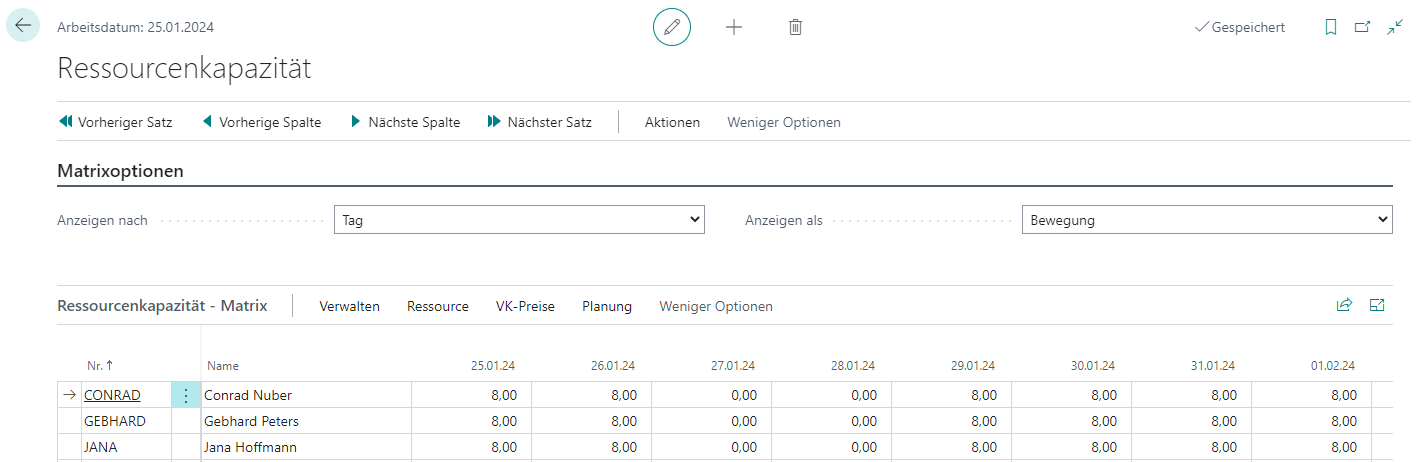
Abbildung: Ressourcenkapazität
Für die Anzeige der Daten stehen Ihnen die folgenden Optionen zur Verfügung:
| Option | Beschreibung |
|---|---|
| Vorheriger Satz | Über diese Option können Sie zum vorigen Satz an Daten in der angezeigten Tabelle navigieren. |
| Vorherige Spalte | Über diese Option können Sie zur vorigen Spalte in der angezeigten Tabelle navigieren. |
| Nächste Spalte | Über diese Option können Sie zur nächsten Spalte in der angezeigten Tabelle navigieren. |
| Nächster Satz | Über diese Option können Sie zum nächsten Satz an Daten in der angezeigten Tabelle navigieren. |
| Anzeigen nach | Über diese Option können Sie einstellen, anhand welcher zeitlichen Einheit die Daten in der Tabelle angezeigt werden sollen. Folgende Werte sind auswählbar: Tag, Woche, Monat, Quartal, Jahr, Buchhaltungsperiode. |
| Anzeigen als | Über diese Option können Sie einstellen, wie die Daten in der Tabelle angezeigt werden sollen. Folgende Werte sind auswählbar: Bewegung oder Saldo bis Datum. |